Cómo importar contactos CSV a iPhone desde Outlook / Gmail / Yahoo / Hotmail
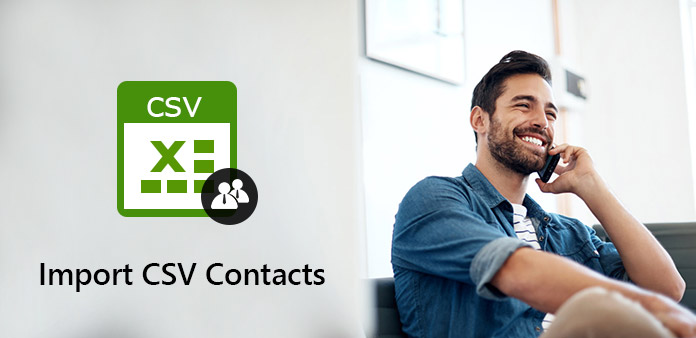
"¿Se puede importar un archivo CSV a los contactos del iPhone?"
"¿Cómo importo contactos vCard en iPhone?"
"Tengo un archivo .csv con mis contactos. ¿Cómo los importo a mis contactos de iPhone?"
CSV (valores separados por comas) puede guardar datos en un formato de tabla estructurada. Por lo tanto, muchas personas guardan contactos como formato CSV, incluida la dirección de correo electrónico, la imagen, el nombre y otros detalles. ¿No tienes idea de cómo importar contactos CSV a iPhone sin iTunes? Aquí están sus soluciones viables.
Parte 1: Cómo importar contactos CSV desde una cuenta de correo electrónico a tu iPhone
Hay muchos escenarios diferentes que necesitas para importar contactos a iPhone. La solución tradicional es importar contactos CSV a una dirección de correo electrónico que se sincronice con su dispositivo iOS. Aquí puede obtener dos ejemplos representativos para importar Outlook y Contactos de gmail al iPhone. Solo lee y aprende.
Sección 1: Importar contactos CSV desde Gmail a iPhone
Exportar contactos existentes
Visita la página de contactos de Google en https://contacts.google.com. Despliega "Más" en el panel izquierdo. Elija "Exportar" para acceder a la lista "Exportar contactos". Seleccione las opciones "Contactos" y "Google CSV". Luego haga clic en "Exportar" para descargar el archivo CSV. Edite los contactos existentes o agregue múltiples contactos nuevos con Excel si lo desea. Bueno, se le notificará que algunas funciones pueden no ser compatibles con el formato CSV. Simplemente haga clic en "Sí" para confirmar y guardar el cambio.
Importar contactos CSV a Gmail
Vuelve a la página de contactos de Google. Elija "Importar" en el panel izquierdo. Seleccione "Archivo CSV o vCard" seguido de "Seleccionar archivo" para importar contactos CSV a Gmail. Puede utilizar las funciones "Buscar duplicados" o "Combinar todo" según sus necesidades.
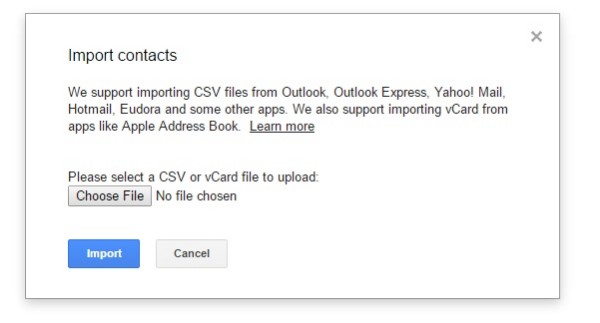
Importar contactos de Gmail a iPhone
Abra la aplicación "Configuración" del iPhone. Si está utilizando iOS 8/9, toque "Correo, contactos, calendarios" seguido de "Agregar cuenta". Elija el proveedor de correo electrónico y complete la información requerida. Toque "Siguiente" para continuar. Active la opción "Contactos" para importar contactos CSV a iPhone. Más tarde, puede ver los contactos CSV en la aplicación iPhone Contacts.
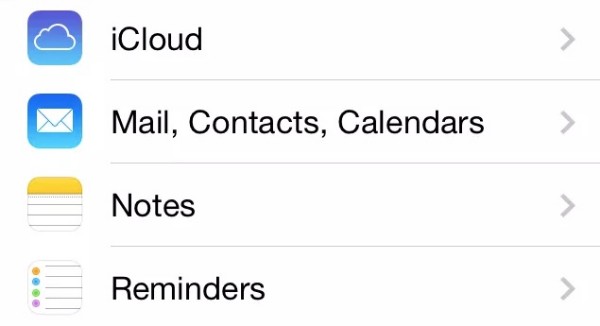
Nota: Para los usuarios de iOS 10/11/12, puede tocar las opciones "Configuración", "Contactos", "Cuentas" y "Agregar cuenta".
Sección 2: Importar contactos CSV desde una hoja de cálculo de Excel a Outlook en iPhone
Guardar como archivo .csv
Abra la hoja de trabajo que contiene la información de contacto que necesita. Elija "Guardar como" en el menú desplegable "Archivo". Establecer la carpeta de destino. Luego, debe seleccionar CSV (*.csv) como formato de salida. Elija las opciones "Guardar", "Aceptar" y "Sí" para obtener un archivo CSV con Excel.
Importar contactos CSV a Outlook desde Excel en iPhone
Elija "Archivo" en la esquina superior izquierda del programa de Outlook. Seleccione "Abrir y exportar" seguido de "Importar/Exportar". Elija "Importar desde otro programa o archivo" de la lista. Luego haga clic en "Siguiente" para continuar.
Haga clic en las opciones "Valores separados por comas" y "Siguiente". Siga el asistente en pantalla para importar contactos CSV a Outlook. Recuerde marcar la casilla de verificación antes de "Importar 'MyContacts.csv'". Asigne las columnas de su archivo CSV al contacto de Outlook si es necesario. Más tarde, puede importar contactos CSV desde Outlook a iPhone con pasos similares a los mencionados anteriormente.
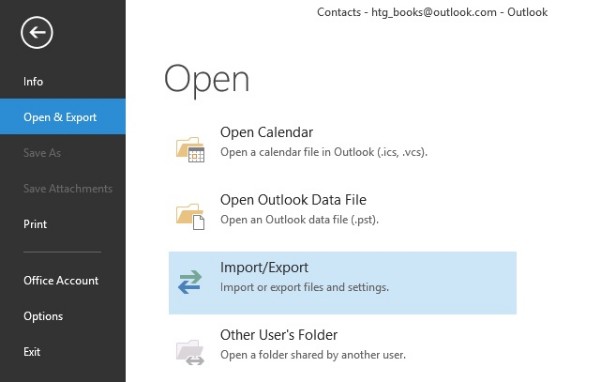
Parte 2: Manera rápida de importar contactos CSV a iPhone
Se necesita mucho tiempo para importar los contactos CSV desde la PC al iPhone de la manera tradicional. Si desea transferir contactos y otros archivos entre su computadora y iPhone, Transferencia del iPhone de Tipard puede ser una mejor opción. Puede importar, exportar, agregar, editar, eliminar y organizar cualquier contacto o grupo de contactos libremente. Además, iPhone Transfer puede ayudarte a encontrar y eliminar contactos duplicados con un solo clic. Bueno, también es una opción inteligente si desea importar contactos CSV a iPhone sin iTunes.
Principales características del software de transferencia de iPhone
- 1. Importe contactos de Outlook, Windows Address Book, CSV y vCard a su iPhone de forma selectiva.
- 2. Agrega contactos, edita detalles de contactos y elimina contactos no deseados.
- 3. Deduplique los contactos del iPhone mientras transfiere automáticamente.
- 4. Exporte los contactos de iPhone seleccionados a su dispositivo iOS y a los proveedores de correo electrónico.
- 5. Trabaja en Windows 10 / 8.1 / 8 / 7 / Vista / XP y Mac OS X 10.5 o superior.
- 6. Totalmente compatible con iPhone 12/11 / XS / XR / X / 8/7 y más.
Cómo importar contactos desde Outlook / Libreta de direcciones de Windows / Hotmail / AOL / Yahoo / Gmail a iPhone con flexibilidad
Conectar iPhone a iPhone Transfer
Descarga gratuita, instala y ejecuta el software iPhone Transfer. Conecta tu iPhone a la computadora a través de un cable USB. Después de la conexión, puede ver la información básica de su dispositivo iOS en la interfaz principal.
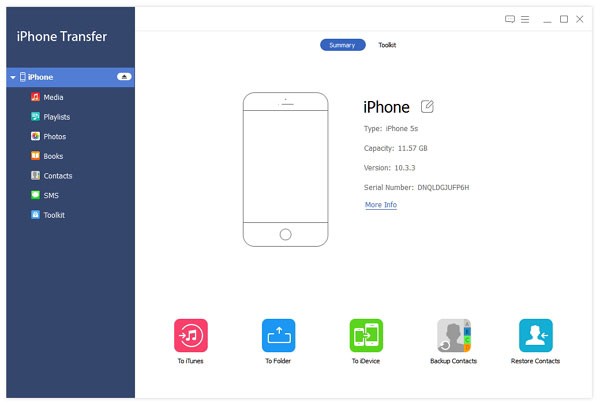
Importar contactos
Elija "Contactos" en el panel izquierdo de iPhone Transfer. Haz clic en "Importar/Exportar" en la barra de herramientas superior. Seleccione "Importar contactos" en su menú desplegable. Más tarde, puede importar contactos desde Outlook, Gmail, Yahoo y otros proveedores de correo compatibles.
Importar contactos CSV a iPhone
Puede obtener una vista previa y editar cualquier contacto que necesite. Marque antes de los elementos que desea transferir. Después de eso, haz clic en "Importar/Exportar" en la parte superior. Seleccione la opción "Exportar contactos seleccionados" o "Exportar todos los contactos" según sus necesidades. Finalmente, puede elegir el nombre de su iPhone de la lista. No desconecte su dispositivo iOS mientras importa contactos al iPhone desde Gmail y más. Espere un momento para completar el proceso.
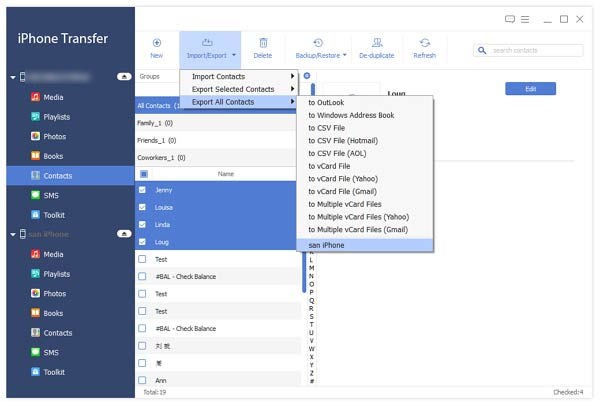
Eso es todo sobre cómo importar contactos CSV a iPhone desde diferentes correos electrónicos y dispositivos. Si desea obtener una solución más fácil y rápida, puede descargar gratis el software iPhone Transfer para probarlo. El programa permite a los usuarios importar contactos a iPhone o computadora sin esfuerzo. La interfaz intuitiva y las potentes funciones son fáciles de usar para principiantes y expertos. Si tiene alguna dificultad, no dude en contactarnos.







